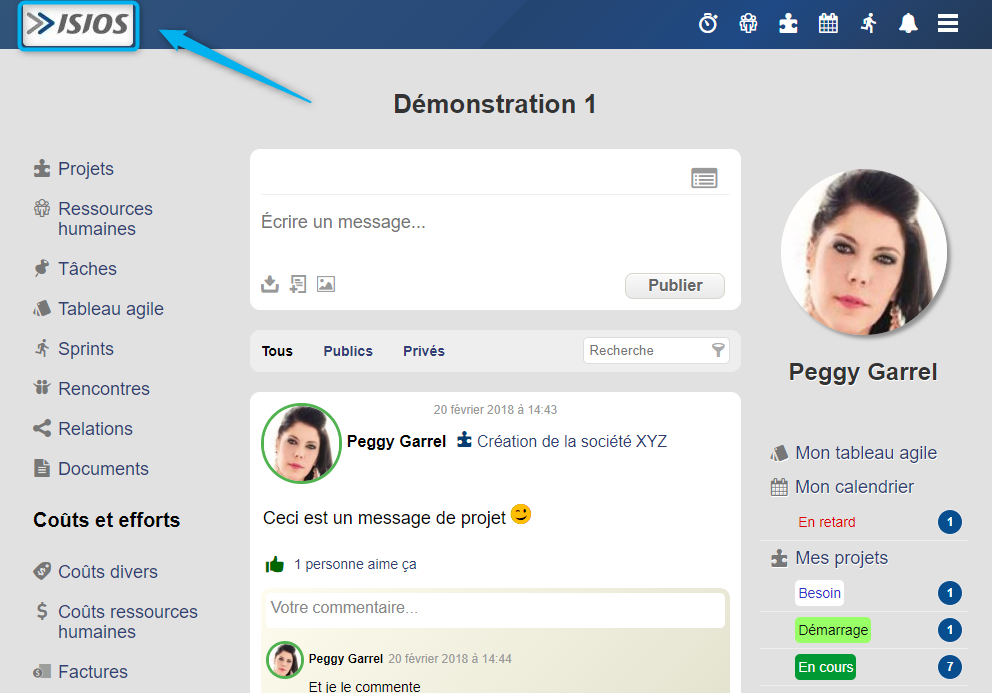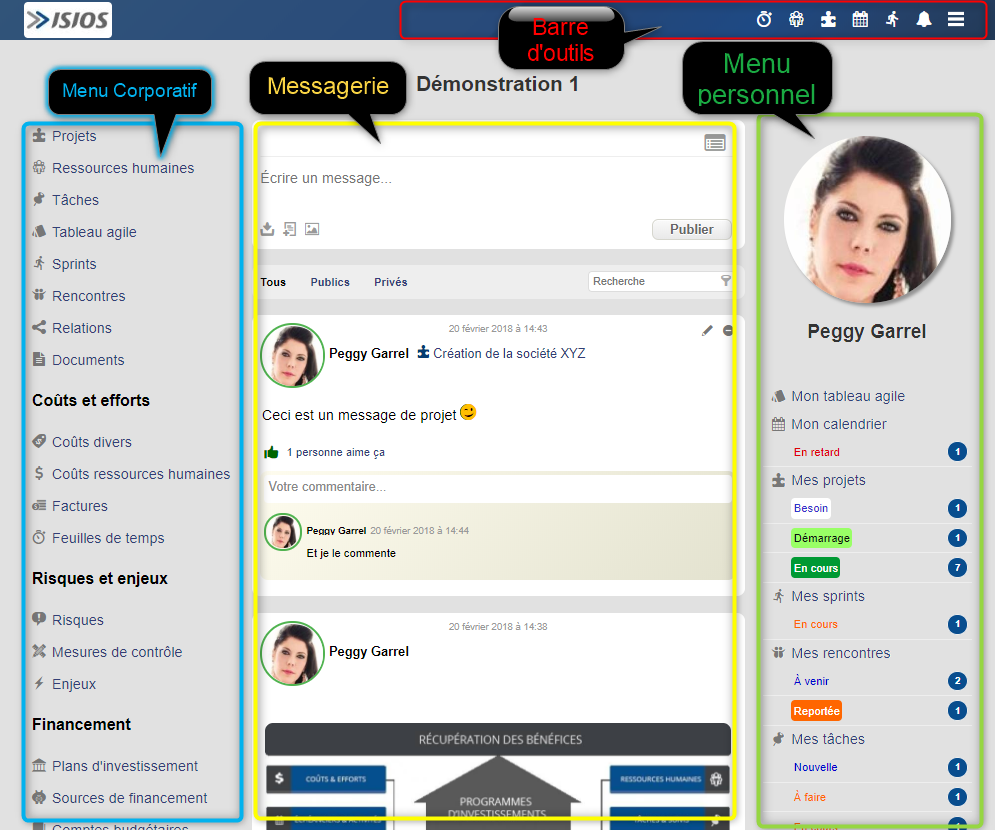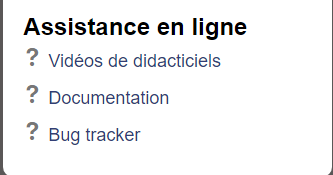Page d'accueil : Différence entre versions
(→Explication de la page d'accueil) |
|||
| Ligne 18 : | Ligne 18 : | ||
| − | == | + | == Explications de la page d'accueil == |
| Ligne 25 : | Ligne 25 : | ||
[[Image:Page d'acceuil explication de l'outil.png|center|frame|Sections de la page d'accueil]] | [[Image:Page d'acceuil explication de l'outil.png|center|frame|Sections de la page d'accueil]] | ||
| − | |||
== Menu Corporatif == | == Menu Corporatif == | ||
Version du 3 août 2018 à 09:52
La page d'accueil, est par défaut, la première page qui s'affichera lorsque vous vous connectez.
Sommaire
Accès à l'outil
Lors de votre connexion, vous pourrez revenir sur la page d'accueil, en tout temps, en cliquant sur votre logo :
Explications de la page d'accueil
La page d'accueil réunie toutes les informations corporatives et personnelles. Dans l'explication des différents thèmes proposés dans la table des matières, nous avons utilisé un langage spécifique. Pour ne pas vous perdre au fil de vos recherches sur wikipédia, je vous propose de prendre connaissance du langage utilisé pour la page d'accueil.
Menu Corporatif
Le menu corporatif peut changer d'un utilisateur à un autre selon les permissions globales de chacun. Il regroupe les accès aux outils corporatifs. Pour voir apparaître un outil dans le menu corporatif, il vous faut détenir la permission globale minimum de lecture sur l'outil en question.
Pour plus d'informations, consultez la section sur la Gestion des Permissions Globales
Messagerie
Elle regroupe tous les messages publics et privés entre utilisateurs de la solution. C'est un outil convivial et instantané qui permet de développer et/ou d’asseoir une communication épanouie entre les différentes ressources d'une même corporation. La messagerie est active que si vous détenez les permissions nécessaires d'utilisation.
Pour plus d'informations, consultez la section sur la Gestion des Permissions Globales
Menu personnel
Le menu personnel est l'outil important pour la gestion des éléments dont vous êtes responsable. Il résume toute votre activité et vos actions à venir ainsi que celles en retard. Il vous permettra également de pouvoir configurer votre profil utilisateur.
La barre d'outils
Elle est visible sur toutes les interfaces. Elle permet un accès rapide à certains outils comme les projets, votre calendrier...
Pour personnaliser les accès dans votre barre d'outils, référez-vous à la section Configurer la barre d'outils.
Assistance en ligne
Une boite d'assistance en ligne est mis à votre disposition dans le menu corporatif. A partir de ce dernier, vous pourrez accéder à :
- nos tutoriaux en ligne
- notre documentation en ligne Wikipédia
- votre Bug Tracker qui vous permettra de communiquer directement avec notre service technique
Retrouvez ces informations en images sur notre Tutoriel #1